テキスト
MuseScore には多くのテキスト(文字)要素(下記ご参照)があり、線 を伴うテキストもあります。種類の異なるものは交換できません。それぞれ特有のプロパティがあり、情緒や視覚的とは異なる目的があります。例えば、譜表テキスト で使う mp は、ベロシティのプロパティがないので、プレイバックでの音量を借る目的には使えませんから、ベロシティ プロパティのある新しい 強弱記号 テキストを加えなくてはなりません。
次のチャートを使って、あなたが必要とするタイプは何かを定めましょう。
タイプをチェックするには:テキストを選択すると、そのテキストのタイプがステータスバーに表示されます。

下で述べる "プレイバック" とはプログラムで シンセサイザー が作り出すオーディオを意味します。
この章では以下のタイプについて述べます。どのように作成するか、フォーマットやその編集について読み取ってください。。
| テキスト種類 | 使用 | |
|---|---|---|
| 譜表テキスト | 単一の譜表に付ける一般用途のテキストで、その楽器のパートにだけ表示されます。 | |
| 段テキスト | 単一の譜表に付ける一般用途のテキストで、全ての楽器のパートに表示されます。 | |
| コード記号 | メロディに関連付けた和音を、通常は譜表の上に表示されます。 | |
| 運指 | 音符に関連付けた番号か文字で、どの指を使うかを表します。 | |
| 歌詞 | メロディに順じた歌詞を作成します。 | |
| リハーサルマーク | リハーサルの目的で、スコアを部分に分けたり、パッセージに印をつけたりします。 |
これらのタイプについては、それぞれの項で説明しています。
| テキスト種類 | 使用 | |
|---|---|---|
| テキスト・パレット | 特定機能の譜表テキスト | |
| テンポ記号 | メトロノームや文字表現 | |
| 強弱記号 | 音符あるいはフレーズの音の大きさ | |
| 譜表の中途での音を変えるテキスト | 例 テキストパレット の pizz.。プレイバックの音色を変えるよう予め設定された譜表テキスト | |
| 楽器を変更 | 譜表の中途での楽器の変更に適用 | |
| 通奏低音 | キーボードのための長さ | |
| フレームテキスト | スコアの初めに、タイトル/作曲者/作詞者 の詳細 | |
| ヘッダー/フッター | ページ番号、著作権情報等をページの上/下に | |
| 繰り返しとジャンプ | Da Capo、Dal segno、Fine など | |
| ローマ数字分析(RNA) | コードの分析方法の一つ | |
| スティッキング | (ドラムの)音符に L や R の文字を付けて、どちら側の手・足を使うかを示す | |
| スウィングテキスト | ストレートからスウィングへ、またその逆への変更 | |
| 線テキスト | 番号付き括弧、オッターバ、ギターのバレー線、など |
テキストのタイプ
Musescore のテキスト オブジェクトは 編集可能 であり、機能的 にすることができます。 テキストが 線 に組み込まれている場合もあります。
一般的な印刷や視覚的な表示の目的には、 譜表テキスト および 段テキスト を使うことをお勧めします。
タイプの異なるテキストベースのオブジェクトは互換性がありません。これらのオブジェクトには、印刷や視覚的表示以外の異なる目的を果たす個別のプロパティ フィールドがあります。 たとえば、譜表テキスト を使う mp は、ベロシティ プロパティがないため、再生ラウドネスを変更するように構成することはできません。テキストが再生ラウドネスに影響を与える場合は、ベロシティ プロパティを持つ新しい 強弱記号 テキストを作成する必要があります。
下の表を使って、必要なタイプを決定してください。
タイプを確認するには: テキストを選択すると、そのタイプがステータス バーに表示されます。
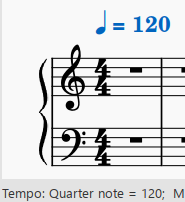
以下で使われる 「再生」 という単語は、シンセサイザー によって作成されたプログラム内オーディオを意味します。
この章では、次のタイプについて説明します。 それらを作成、フォーマット、編集する方法については、以下をお読みください。
| テキスト タイプ | 用途 | |
|---|---|---|
| 譜表テキスト | 単一の譜表に添付される汎用テキスト。それが加えられた パート譜 に表示されます。 再生サウンド サンプルを変更したり、カポ移調を使うように再生を変更したり、スイングを使うように再生を変更したりするように設定できます。 | |
| 段テキスト | すべての パート譜 に表示される汎用テキスト。 譜表テキストと同じ機能を提供。 | |
| コード記号 | メロディーに関連付けられたコードを表示。通常は譜表の上にあり、コードの再生が可能です (音符は自動的に決定されます)。 | |
| 運指 | 使用する指を示すために音符に付けられた数字または文字 | |
| 歌詞 | メロディーに付随する歌詞を作成。自動的に音符に従う正確に刻印されたメリスマ。 | |
| リハーサルマーク | リハーサルを容易にするよう、スコアをセクションに分割し、パッセージをブックマークするなど |
次のタイプについては、それぞれの章で説明しています。
| テキスト タイプ | 用途 | |
|---|---|---|
| テキスト パレット のエクスプレッション ボタン | これはスタイル付きの譜表テキストであり、同じ機能 (および制限) です。 | |
| テンポ記号 | 再生テンポを変更します。 メトロノームやエクスプレッションマークを適用します。 | |
| 強弱記号 | 音符またはフレーズの再生音量を変更します。 | |
| 譜表中途でのサウンド (チャンネル) 変更テキスト | たとえば、パレット の pizz. ボタン 」]。 再生サウンドサンプルを変更する事前設定された譜表テキストです。 | |
| 楽器の変更 テキスト | 譜表中途でのサウンド(チャンネル)変更テキストと混同しないでください。 楽器の変更 テキストは、ミュージシャンが楽器を変更する必要があることを示します。 Instrument (MuseScore abstraction) を変更したり、再生サウンド サンプルを変更したりするように設定 | |
| 数字付き低音 | キーボード奏者のためのピリオド表記。 | |
| フレームテキスト | スコアの先頭にあるタイトル/作曲者/作詞者の詳細、 ソングシートの歌詞など | |
| ヘッダー/フッター | ページの上部/下部にあるページ番号、著作権情報など | |
| 繰り返しとジャンプ | Da Capo, Dal segno, Fine など | |
| ローマ数字解析 (RNA) | コード解析システム | |
| Sticking | どちらの手または足を使用するかを示す (ドラム) 音符に添付された文字 (L と R) | |
| Swing テキスト | ストレートからスイング タイムに変更し、その逆も同様 | |
| テキスト線 | ボルタ、オタヴァ、ペダルライン、ギターバレーラインなど |
参照
テキストの基本
求めるのがどのタイプのテキストかを確かめるには テキスト (章の概要) をご参照ください。
一般的な目的で譜表に加えられた "テキストボックス" については、譜表/段テキスト をご参照ください。
テキストを加える
スコアにテキストを基とする要素を加えるには、以下一般的な方法のいずれかを使います。
- キーボードショートカット: 例えば 譜表テキスト の入力には Ctrl+T を、歌詞 の入力には Ctrl+L を押すといった方法です。
- パレット (ワークスペース):
- 音符を選択してパレットのアイコンの一つをクリック(Ver.3.4 の前まではダブルクリック)する、あるいは
- 例えば スウィング・テキスト や テンポ・テキスト 等のアイコンをパレットから譜表の上にドラグします。
- メニューコマンド: 追加→テキスト でテキストを基とする要素を選んで入力することができます。
- プラグイン: 例 Expression Dictionary
注: 加えようとするテキストはその種類により入力方法が異なるので、テキスト をご参照ください。
書式設定の基礎
インスペクターのプロパティの各項についてより詳しく知るには、テキストスタイルとプロパティ をご参照ください。
MuseScore の中で テキストオブジェクト が作成された時点で、それに応じた テキストスタイル の対象となります。例えば 譜表テキスト にはそれ独自のテキストスタイルがあり、テンポマーク、強弱記号、コード記号なども同じです。それぞれのテキストスタイルはフォント名、フォントサイズ、フォントスタイルなど各種のテキストプロパティから成っていて、メニューを フォーマット→スタイル…→テキストスタイル と進んだ先の テキストスタイル ダイアログで見ることができます。
新しく作成された テキストオブジェクト は、テキストスタイルに対する同じテキストプロパティを使って始まります。それたをインスペクタで見ることができます。
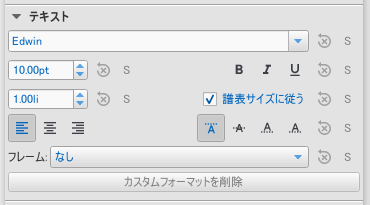
でも、こういったテキストプロパティはテキストスタイルの既定値だけに限定されるものではありません。 必要に応じ、テキストスタイルから離れて、インスペクタで編集することができます。
最終的に特定のテキストオブジェクトの書式の設定(フォントタイプ・フォントサイズ・太文字・イタリック体・下線・上付き文字・下付き文字)を適用したい場合には、テキスト編集モード で行うことが可能です。
テキストオブジェクトの位置を調整
テキストオブジェクトの位置決めには、次の方法を使います。
- そのオブジェクトをドラグ
- そのオブジェクトを選択し、インスペクタ の中のオフセット X Y の値を調整
- そのオブジェクトを選択し、次のキーボードショートカットを適用
- ←: 左に 0.1 staff space (sp) 移動
- →: 右に 0.1 sp 移動
- ↑: 上に 0.1 sp 移動
- ↓: 下に 0.1 sp 移動
- Ctrl+← (Mac: ?+←): 左に 1 sp 移動
- Ctrl+→ (Mac: ?+→): 右に 1 sp 移動
- Ctrl+↑ (Mac: ?+↑): 上に 1 sp 移動
- Ctrl+↓ (Mac: ?+↓): 下に 1 sp 移動
テキストアンカー
スコアにテキスト要素を適用した際、そのテキストタイプによって アンカー 位置が異なります。
テキスト編集
テキスト編集モード では、テキストの追加・削除と、個別の文字に太文字・イタリック体・下線などのフォーマットを適用できます。
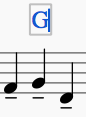
テキスト編集モードに入る/出る
テキスト編集モード に入るには、次のいずれかの方法を使います。
- テキスト要素をダブルクリック
- 既に選択したテキスト要素をクリック
- テキスト要素を右クリックして、要素の編集 を選択
- テキスト要素を右クリックして、Alt+Shift+E を押す。
注: 新たにテキスト要素を作成 (Text basics ご参照) すると、自動的にテキスト編集モードに入ります。
画面下に次の表示ように表示される ツールバー から、各種のフォーマット機能にアクセスすることができます。

テキスト編集モード を抜けるには、次のどちらかの方法を使います。
- Esc を押す
- 編集ウィンドウの外のスコアの部分をクリック
キーボードショートカット
テキスト編集モード では、次のキーボードショートカットを使用できます。
| Function | Windows & Linux | Mac |
|---|---|---|
| 太文字 切替 | Ctrl+B | Cmd+B |
| イタリック体 切替 | Ctrl+I | Cmd+I |
| 下線 切替 | Ctrl+U | Cmd+U |
| カーソル移動 | Home, End, ←, →, ↑, ↓ | (Alt+) ←, →, ↑, ↓ |
| カーソル左の文字を削除 | Backspace | Delete |
| カーソル右の文字を削除 | Del | → Delete or Fn+Del |
| 改行 | ↵ | return |
| 特殊文字の挿入 (下記ご参照) | F2 | Fn+F2 |
記号と特殊文字
特殊文字 ウィンドウを使って、4分音符・分数などの特別な記号や文字をテキストに挿入することができます。記号の一部は下に説明します ショートカット でも行えます。
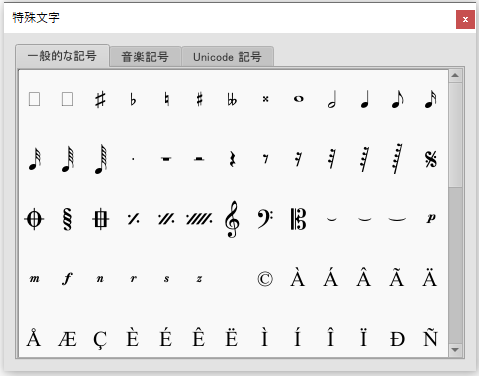
特殊文字 を開くには、次のどちらかの方法を使います。
- スコアウィンドウの下のテキストツールバーにある
 アイコンをクリック
アイコンをクリック - F2 (Mac: fn+F2) を押す。
注: (1) これらの方法は テキスト編集モード においてのみ可能です。 (2) 特殊文字ダイアログを macOS バージョンの MuseScore で用いられている同名のメニューとは区別してください。
ダイアログは、一般的な記号、音楽記号、Unicode 記号の3つのタブに分かれています。音楽記号とUnicode 記号のタブは更に分かれ、分野別でアルファベット順になっています。
特殊文字ダイアログ内の項目をダブルクリックすると、そのテキストがカーソル位置に即座に加えられます。ダイアログボックスを閉めなければ更に項目を適用することができますし、開けたままで通常のように文字をタイプ、削除したり、コードを入力したりできます。
特殊文字のショートカット
テキスト編集モード にあっては、以下キーボードショートカットを使って一部の特殊文字を入力することができます。
| 特殊文字 | Windows & Linux | Mac | 注 |
|---|---|---|---|
| シャープ ♯ | Ctrl+Shift+# | Cmd+Shift+# | 注:キーボードによっては機能しない場合があります |
| フラット ♭ | Ctrl+Shift+B | Cmd+Shift+B | |
| ナチュラル ♮ | Ctrl+Shift+H | Cmd+Shift+H | |
| ピアノ p | Ctrl+Shift+P | Cmd+Shift+P | |
| フォルテ f | Ctrl+Shift+F | Cmd+Shift+F | |
| メゾ m | Ctrl+Shift+M | Cmd+Shift+M | |
| リインフォルツァンド r | Ctrl+Shift+R | Cmd+Shift+R | |
| スフォルツァンド s | Ctrl+Shift+S | Cmd+Shift+S | |
| ニエンテ n | Ctrl+Shift+N | Cmd+Shift+N | |
| Z z | Ctrl+Shift+Z | Cmd+Shift+Z | |
| Elision ‿ | Ctrl+Alt+- | Cmd+Alt+- |
参照
テキストスタイルとプロパティ
テキストスタイル
テキスト 要素を作成した際、まず、それが相当するクラスに適用される全てのプロパティが適用されます。例えば、譜表テキストのオブジェクトはそれ独自のスタイルを持ち、テンポマーク、歌詞、コード記号なども同様です。
テキストスタイル を見たり編集したりするには、メニューの [フォーマット] &rarr [スタイル…] &rarr [テキストスタイル] を選びます。そうして、各スタイルに対する次の テキストプロパティ にアクセスします。

- 名称: 必要なら、ユーザースタイルに名前を変える
- フォント / サイズ : フォント名 ( Times New Roman, Arial など)、サイズ (pt)の指定
- 譜表サイズに従う:譜表サイズの変更にテキストのサイズが連動する score scaling
- スタイル: イタリック体・太文字・下線の指定
- 整列: 水平 (左揃え、中央揃え、右揃え) と垂直(垂直位置の上揃え、垂直位置の中央揃え、垂直位置の下揃え、垂直位置のベースライン揃え
- 色: テキストの色
- オフセット X/Y: 水平・垂直オフセット、sp 単位
- フレーム: テキストを囲むフレームは丸・四角のどちらかを選択
- 枠線: フレーム境界線の色
- 背景: フレーム内の背景色
- 太さ: フレームの線の太さ、sp 単位
- 余白: フレーム内の余白、sp 単位
-
角の丸み: フレームが四角の場合、角の丸み半径
注: 透過度は "色を選択" ダイアログの中の "アルファチャネル" パラメーターで設定し、値は "0 透明" と "255 不透明" の間です。
また、スコアの中の求めるスタイルのオブジェクトを選択して インスペクタ の中でプロパティを調整することにより テキストスタイルのテキストプロパティを編集して、スタイルに設定__ ボタンをクリックすれば設定できます。そうすることにより、テキストスタイル とスコアにある関連テキストオブジェクト全てが自動的に更新されます。
テキストオブジェクト
テキストスタイル とは異なるフォーマットを 特定の テキストオブジェクト に適用したい場合には、それを選択しインスペクタ の中でテキストプロパティを調整します。
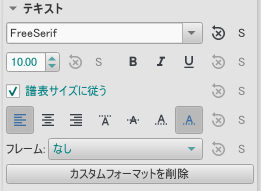
インスペクタ内で特定のテキストプロパティの変更を行ったが テキストスタイル 定義のプロパティに戻したい場合には、スタイルをデフォルトに戻す" ボタンを押します。
テキストスタイルの保存と読み込み
テキストスタイルをそのスコアの他のスタイルともに スタイルファイル として保存し、他の MuseScore ファイルに読み込むことができます。スタイルの保存と読み込み をご参照ください。
参照
譜表テキストと段テキスト
譜表テキスト や 段テキストは 全般に利用するテキストとして有用です。スコアに適用するには次のいずれかの方法を使います。
- 音符・休符を選択し、譜表テキスト は Ctrl+T を、段テキスト はShift+Ctrl+T を押します。
- 音符・休符を選択し、メニューを追加→テキスト と進んで、求めるオプションを選びます。
- 音符・休符を選択し、パレットの中で求めるテキストをクリック(Ver.3.4 の前まではダブルクリック)します。
- 求めるテキストをパレットから音符・休符上にドラグします。
こうすると、 テキスト入力 用の空の枠が作られます。抜けるには、Esc を押すか、その枠の外の空白の場所をクリックします。
それぞれが意味するところとは別に、譜表テキストと段テキストには次のような再生プロパティのオプションがあります。
異なる点の概要
| テキストスタイル | 対象は? | 再生 (該当あれば) | パート譜に表示? |
|---|---|---|---|
| 譜表テキスト | その譜表のみ | その譜表のみ | その楽器の譜表のみ |
| 段テキスト | 段の譜表全て | 段の譜表全て | 段の楽器全て |
譜表テキスト
譜表テキスト は、そのスコアの中の1つの 譜表 (あるいは大譜表) に適用され、その譜表に対してのみ行われる指示で、再生に関する指示の場合はその譜表のみ反映されます。このテキストはその楽器の パート譜 に表示されます。
空の譜表を隠す を選んでいる場合には、空の譜表に属する譜表テキストも非表示となります。
譜表テキストのプロパティ
フォント、サイズ、イタリック体などの通常のテキスト・プロパティはインスペクターで直接に見ること、変更することができますが、譜表テキストの中には再生に関連するプロパティもあります。
例として、譜表テキストは Solo や Pizzicato といったスコアの1つの譜表への指示を適用するのに用いられます。譜表テキストの指示内容にもよりますが、その指示テキストのある譜表の再生をそれに応じるようにすることができます。その譜表テキストの再生プロパティをアクセスするには次にどちらかの方法を使います:
- その譜表テキストを選択し、インスペクタの "譜表テキスト" セクションで "プロパティ" をクリックします。
- その譜表テキストを右クリックして "譜表テキストのプロパティ" を選び、関連のタブをクリックします。
ダイアログ・ウィンドウがひらき、次の再生プロパティのためのタブが含まれています:
- "チャンネルの変更" タブを選択しチャンネルのおオプション領域をクリックするとチェックできます。
- このプロパティを使って楽器の音色を変えます。例えばトランペットの音色をオープン/ミュートや、ヴァイオリンのアルコ/ピッチカートを切り替えるといった具合に。2チャンネル以上を定義された楽器にだけ有効です。"チャンネルの変更" タブを選択し、"チャンネル" 欄のオプションの1つをクリックすれば、チェックできます。"標準" オプションだけであれば、その楽器は1つのチャンネルだけです。詳しくは 譜表途中での音色の変更 をご参照ください。
- MIDI アクション
- このタブで行えることはないので、無視してください。
- スウィングの設定
- スウィング再生で "straight" と "swing" フィーリングを切り替えます。スコアの全ての譜表や、スコアの始まりから最後までの全体にスウィングを適用することもできます。詳しくは スウィング をご参照ください。
- カポの設定
- 弦楽器には "カポ" を適用することができ、フレット毎/半音単位で上に移調した再生となります。詳しくは カポ再生 をご参照ください。
- MIDI アクション
- 慣れたユーザーに限りますが、MIDI Continuous Controller / Control Change (MIDI CC) Message を送ることができます。instruments.xml を使ってカスタマイズした楽器を設定 したうえで、最初にそのチャンネルに対して MIDI Action を宣言する必要があります。MuseScore の中ではinstruments.xmlを編集することはできません。より詳しくは この github プロジェクト をご参照ください。
譜表テキストを同じスコア内でコピペしたり、カスタム・パレット に加えたりすると、再生に関するプロパティもコピーされます。
段テキスト
段テキスト の記載はスコアの中の1つの譜表にしますが、段の 全ての 譜表に対する指示です。それに付随する再生のプロパティはその段全てに適用されます。段テキストは全ての パート譜 に表示されます。
段テキストは 空の譜表を隠す 設定があっても、非表示となることはありません。
段テキストのプロパティ
スウィング を加えたり編集するには:
- そのテキストを右クリックして 段テキストのプロパティ を選び、スウィング設定 タブをクリックします。
参照
External links
コード表記法
コード表記 とは、音楽の和音・和声を簡略に表したものです。(詳しくは 和音 (ウィキペディア)をご参照ください) 例:

注: 小節をスラッシュで埋めることについては、スラッシュで埋める や リズミックスラッシュ表記 切替 をご参照ください。
MuseScore は次のものをサポートしています:
- コードネーム: アルファベット A-G のコード名、例えば
Am([wikipedia] (https://en.wikipedia.org/wiki/Chord_notation)) といったコードの性質を併せたもの - ナッシュビル・ナンバー・システム (NNS) (MuseScore 3.3 以降): アラビア数字に
6m(wikipedia) といったコードの性質を併せたもの - ローマ数字分析 (RNA) (MuseScore 3.3 以降): ローマ数字に
vi(wikipedia) といったコードの性質を併せたもの
コード記号
アルファベット A-G のコード名にコードの性質を併せたもの
コード記号を入力
- 開始する音符あるいはスラッシュを選択し、
- Ctrl+K (Mac: ⌘+K) を押すと、
- カーソルは譜表の上に位置し、入力できる状態になります。コード記号の入力は通常のテキストと同じで、次の通りです:
- 根音: A, B, C, D, E, F, G.
- シャープ: # (# 記号, UKキーボードでは Alt+3)
- フラット: b (小文字の "b")
- ダブルシャープ: x (小文字の "x") あるいは ## (シャープを2つ)
- ダブルフラット: bb (小文字の "b" を2つ)
- ナチュラル: CtrlShift+H : ご留意いただきたいのは、根音以外に用いた場合には移調や再生には反映されませんし、MusicXML へのエクスポートにも反映されない点です。
- 他の記号については、下の コード記号の構文 をご参照ください。
- カーソルを前後に動かしてコード記号の入力を続けるか編集を行います。(下記 ご参照)
- コード記号の入力モードを抜けるには、Esc を押します。
コード記号の入力から抜けると、タイプした文字は適切な文字に自動的に切り替わります。既定値の設定では、小文字で入力された根音は大文字に変わります (他のオプションについては、下の 自動大文字 をご参照ください)。
臨時記号の入力
臨時記号は専用の書体に自動的に変換されます。例えば "#" (ハッシュタグ)は自動的にシャープ記号(♯)に変わります・
ユニコード文字の U+266F(sharp sign, ♯) や U+266D(flat sign, ♭) を入力したりコピー・ペーストなどはしないでください。MuseScoreはそれらを適切に変換することができません。
キーボード コマンド
コード記号の入力中、次のコマンドが使えます。
- Space カーソルを次の音符・休符・拍へ移動
- Shift+Space カーソルを前の音符・休符・拍へ移動
- Ctrl+Space (Mac: Cmd+Space) コード名に空白を追加
- ; カーソルを次の拍へ移動
- : カーソルを前の拍へ移動
- Tab カーソルを次の小節へ移動
- Shift+Tab カーソルを前の小節へ移動
- Ctrl (Mac: Cmd) + (1~9) カーソルを数字が意味する拍に対応して移動 (例; 6 なら2分音符分)
- Esc 抜ける
コード記号の構文
MuseScore は、コード記号で使われる省略法の多くを理解できます。
- メジャー: M, Ma, Maj, ma, maj, Δ (三角形は t や ˆ を入力)
- マイナー: m, mi, min, -
- ディミニッシュ: dim, ° (小文字の o) と表示されます。ジャズスタイル では別で o (ギリシャ語のオミクロン) の表示に)
- ハーフ・ディミニッシュ: ø (0 数字のゼロ を入力; ジャズスタイル, では別で 0 (ゼロ) と表示されます。) もちろん mi7b5 といった入力もできます。
- オーギュメント: aug, +
- 次のような省略も有効です: 拡張 や 変更 b9, #5, sus, alt, and no3, 転回 や スラッシュコード C7/E, コンマ, 括弧 でコード記号の一部や全体を囲むもの
コード記号を編集
既に入力したコード記号は通常のテキストと同じような方法で編集できます。テキスト編集 をご参照ください。
移調でのコード記号
コード記号が含まれる小節でメニューの 移調 コマンドを使うと、コード記号も自動的に移調されます。そうしたくない場合には、ダイアログの中の "コード記号の移調" のチェックを外します。
コード記号テキスト
全て の コード記号 テキストの表示を調整するには、次の方法を使います。
- メニューから フォーマットt → スタイル → テキストスタイル → コード記号 を選んえ、求めるテキストプロパティを編集します。
- コード記号を選択して インスペクタ で修正し、その設定を続けるなら "スタイルに設定" ボタンを押します。
コード記号のスタイル
併せて フォント をご参照ください。
コード記号 のフォーマットオプションにアクセスするには:
- メニューから フォーマット→スタイル…→コード記号 を選びます。次の表題の下で調整できるプロパティが表示されます。
表示
3つの選択肢: 標準、ジャズ と ユーザー定義 があり、ラジオボタンを使って選びます。
-
標準 スタイルでは、コード記号テキスト スタイルで指定したフォントでの簡単な表示です。
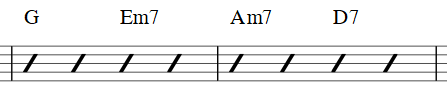
-
ジャズ スタイルでは、 MuseJazz フォントを使った手書き風で、上付き文字や他の形式も使えます。ジャズ テンプレートを選択した場合には ジャズスタイルが既定値として選ばれます。

-
カスタム スタイルでは、コード記号の表示をカスタマイズでき、以前のバージョンで作成したスコアでも利用可能です。
カスタマイズした コード記号 スタイル ファイル を下のフィールドで選びます。 "スタイル" フォルダーに予め用意されているファイルをコピーして編集して作ることもできます。関連説明は同じフォルダーに用意されています。但し、この機能は上級者用であることと、将来にわたってこういったファイルが利用できるかどうかは不明である点、ご留意ください
音符のスペル
標準で、MuseScore はコード記号に文字名を使います。他の名付け方を使う地域のユーザー用に、MuseScore は次の方式を提供しています。
- 標準: A, B♭, B, C, C♯,...
- ドイツ語: A, B♭, H, C, C♯,...
- すべてドイツ語: A, B, H, C, Cis,...
- ソルフェージュ: Do, Do♯, Re♭, Re,...
- フランス語: Do, Do♯, Ré♭, Ré,...
自動大文字
MuseScore の規定値では、入力が大文字小文字のいずれであっても音名の全てを入力次第自動的に大文字とします。ですが、自動大文字で他の設定を選ぶこともできます。
- マイナーコードを小文字に: c, cm, cm7, ...
- ベース音を小文字に: C/e, ...
- すべて大文字: DO, RE, MI, ...
また自動的に大文字とする機能を全てオフにすることもでき、その場合、音符名は単に入力した通りになります。
配置
- フレットボードダイアグラムまでの間隔: フレットボードダイアグラムがある場合、コード記号がダイアグラムからどの程度 上 になるかの値で、負の数も使うことができます。
- 最小のコードの間隔: コード記号間のスペース
- 縦線の距離の最大値: その小節最後のコード記号と次の縦線との間隙。スコアで、小節最後の記号と次の小節の最初の記号がしょっちゅう重なる場合にだけ、この値を調整するのが良いでしょう。
注: ここに記載した設定に加え、テキストスタイル ダイアログでの設定がコード記号のディフォルト位置を決定しています。これは累積的に影響はします。
カポ
カポ位置のフレット番号を入力すると、そのスコアの全てのコードの後ろに、括弧書きでカポ適用による代替コードが表示されます。
コード記号を音符に転換
プレイバック:コード記号 / ナッシュビルナンバー に設定されたようにプレイバックで聞くことができるよう、スコア上にコードの音符を並べるには:
- 1つ以上の小節を選択し、
- メニューから、ツール→コード記号を記譜 を選びます。
コードの性質を変える
次のようなプラグインを使います:
- Chord Level Selector
- PruneStack
- Next inversion: replaces all chord(s) in (keyboard) selection with their next inversion
ナッシュビルナンバーシステム
(MuseScore 3.3 以降)
ナッシュビルナンバーシステムはコードを文字ではなく音階に従ってコードを表す方法です。
それにより、異なる調でも同じコードチャートを使って演奏できる利便があります。
ナッシュビル表記の入力を始めるには:
1. 開始する音符を選択し、
2. メニューから 追加→テキスト→ナッシュビルナンバー を選びます。
通常のコード記号と同じように、ナッシュビル記譜をタイプすると、MuseScore がそれを認識し適切な記号に変換します。通常のコード記号入力と同じキーボードショートカットがナッシュビル記譜でも使えます。(例えば Space 、上記 をご参照ください

ローマ数字分析 (RNA)
(MuseScore 3.3 以降)
通奏低音 と混同しませんよう。
ローマ数字分析は 大文字・小文字のローマ数字 (I, ii, III, iv 等)、上付き文字、下付き文字やその他の記号を用いた和音の分析方法です。調に縛られることなく和音とその関係を記述するよう音楽の教科書で一般的に用いられています。(さらに詳細は 外部リンク ご参照ください。)
注:MuseScore は通常のコード記号とナッシュビル記譜には独自のアルゴリズムを用いていますが、 RNA の表示には プログラムと一緒にプレインストールされる Campania フォント を既定値としています。これにより、入力後ではなく 記号をタイプした時点で MuseScore がフォーマットします。また、Compania フォントを通常使うフォントとしてシステムにインストールすれば、他のプログラムでも利用できます。
RNA に入る
- 開始する音符を選択
- メニューから 追加→テキスト→ローマ数字分析 を選択。あるいは、予め 環境設定 でその動作をするキーボードショートカットを作っておきます。
- そのコードに対する RNA 記号を、通常のテキストと同様、次のように入力:
- メジャーコード: 大文字のローマ数字
- マイナーコード:小文字のローマ数字
- ディミニッシュコード: o (小文字のオー)
- ハーフディミニッシュコード:0 (数字のゼロ)
- オーギュメンテッドコード:+
- 転回形コード: 一番高い音符を最初にして、3桁までの数字を入力
- 臨時記号: シャープには # 、フラットには b、そしてナチュラルには h を入力します。これらは、即座に適切な上付き文字の ♯ 、♭ や ♮に変換されます。
- その他の記号 を変換しないようにするには、その記号の前にバックスラッシュ “\” を置きます。この方法は例えば “b” の文字や単なる記号としての “#” や数字などを使いたい場合にも使えます。
- 他の記号については、下記 の画像をご参照ください。
- カーソルを前後に動かし、他のコードの記号を入力、編集(下記の コマンドをご参照ください)
- RNA の入力が終わったら、 Esc を押すか、スコアの空白部分をクリックして RNA を抜けます。
通常のコード記号と同じように RNA をタイプでき、MuseScoreはそれを認識して適切な記号に変換します。RNA でも通常のコード記号と同じキーボードショートカットを使うことができます。(上記 ご参照)
RNA の例
次のようにタイプすると:

次の結果となります:

プレイバック
(MuseScore 3.3 以降)
プレイバック: コード記号 / ナッシュビルナンバー をご参照ください。
ハーモニーやコードの識別
次のようなプラグインを使います:
外部リンク
フィンガリング
色々な楽器で用いられるフィンガリングの記号は、アドバンスワークスペースのフィンガリング パレット にあります。
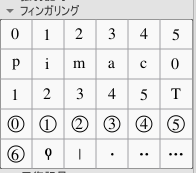
-
鍵盤楽器 の楽譜では左右の手の指を数字の 1–5 で表します。
-
ギター の楽譜では左手の指を数字の 0–4 で表します(親指を表すのに T が使われることもあります)。右手の指には文字の p, i, m, a, c を使います。丸で囲んだ数字は弦を表します。
-
パレットの最後5つの記号は、リュート の古楽の楽譜のフィンガリングを表します。
注: TAB譜にフィンガリングを表示するには、TAB譜を右クリックし、譜表/パートのプロパティ...→高度なスタイルのプロパティ... を選んで、"TAB譜のフィンガリングを表示" にチェックを入れます。
1つの音符にフィンガリングを加えるには
次のどちらかの方法を使います。
- 音符を選択し、パレットにあるフィンガリング記号をクリック(Ver.3.4 の前まではダブルクリック)
- フィンガリング記号をパレットから音符にドラグ・アンド・ドロップ
音符にフィンガリングを加えた際、その記号は選択された状態になるので、引き続き調整が可能です。
複数の音符にフィンガリングを加えるには
- 求める範囲の音符を 選択 し、
- パレットにあるフィンガリング記号をクリック(Ver.3.4 の前まではダブルクリック)。
簡単フィンガリング入力モード (version 3.1 以降)
この機能を使って、連続する音符へすばやく簡単にフィンガリングを追加できます。
-
次のどちらかを選びます。
- 最初のフィンガリング記号を上記の説明に従って加えます。 "ギターの左手フィンガリング"、"フィンガリング" か "弦番号" の場合、
- "フィンガリング" の場合のみ: 音符を選んで "フィンガリングを加える" キーボードショートカットを押し、求める数字をタイプします。
ヒント: この操作のショートカットを Preferences: Shortcuts: <kbd>Ctrl+Alt+F で作成するのも一案です。
-
次のどちらかの方法を選びます。
- 次の 音符へカーソルを移動するには: Space か Alt + → を押します。
- 前の 音符へカーソルを移動するには: Shift + Space か Alt + ← を押します。
- 求める数字をタイプします。
- 必要に応じて、ステップ 2 と 3 を繰り返します。
- Esc を押すか、ドキュメントウィンドウの空白部分をクリックして、入力モードを抜けます。
フィンガリングの位置を調整
1つのフィンガリング
1つの記号の位置を変えるには、次のいずれかの方法を使います。
- 微調整 (0.1 sp) には矢印キーを使います。 大きく調整 (1 sp) するには Ctrl+矢印キー を使います。
- インスペクタ の中で、オフセット X Y を調整します。
- マウスを使って記号をドラグします。
複数のフィンガリング
複数のフィンガリング記号の位置を変えるには:
記号を既定位置に戻すには、それを選択して Ctrl+R を押します。
フィンガリング テキストを編集
フィンガリングはテキスト型の記号で、他のテキスト同じように 編集 ができ、スタイルも変えられます。その記号を右クリックすると使えるオプションが表示されます。
歌詞
歌詞の行を入力
最初の行
- メロディラインの音符を入力
- 歌詞の入力を始めたい場所の音符を 選択
- 歌詞モード に入るため、Ctrl+L (Mac: ⌘+L) を押すか、メニューから 追加→テキスト→歌詞 を選択
- 音節をタイプ
- 歌詞入力を続けるには次の方法を使います。
- 次の音節へ移動: 音節の最後で Space (あるいは Ctrl+→ (Mac: ⌥+→)) を押します。
- ハイフン (音節の結合): 音節の最後で - を押します。
- 前の音節へ移動: Shift+Space (あるいは Ctrl+← (Mac: ⌥+←)) を押します。
- 左へ移動: ← (左矢印キー) を押します。カーソルが音節の最初にある場合、前の音節にジャンプします。
- 右へ移動: → (右矢印キー) を押します。カーソルが音節の最終にある場合、次の音節にジャンプします。
- 下の音節へ移動: ↓ (下矢印キー) を押します。
- 上の音節へ移動: ↑ (上矢印キー) を押します。
- 新しい歌詞の行を開始: 既存の歌詞音節の終わりで ↵ (リターンキー) を押します。(注: テンキーパッドの Enter キーは使わないように!)
6.歌詞モード__ を抜けるには、Esc を押すか、テキストボックスの外をクリックします。
続く行
現在ある歌詞の行に、2番・3番といった次の歌詞の行を加えるには、
- 次のどちらかの方法を選びます。
- (上の) ステップ4から歌詞の入力を続けます。
例:

特殊文字
ほとんどの場合、歌詞を 通常のテキストと同じように 編集 できます。ただし、次の文字を入力するには特殊文字のショートカットを使うことが必要です。
-
空白文字: Ctrl+Space (Mac: Alt+Space)
-
- (ハイフン): Ctrl+- (Mac: +-)
-
_ (下線): Ctrl+Shift+_ (Mac: Alt+Shift_).
-
改行: Ctrl+↵ (Mac: ⌥+Return) か Enter (テンキーパッドで)
歌詞の番号
歌詞の番号の入力は、最初の音節の前に単純に (1.) といった数字をタイプし 空白 を入力します。MuseScore は番号を自動的に適切な整列配置にします。
メリスマ
メリスマ とは、二つ以上の音符に割り振られた一つの音節・語をいいます。その音節からメリスマの最後の音符までの下線で示されます。下線を加えるには、音節の終わりにカーソルを位置させ、メリスマの音符毎に Shift+_ を押します。次の例を御参照ください。
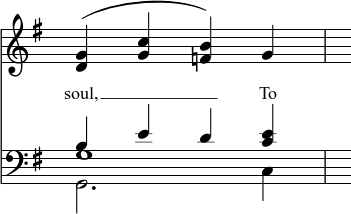
この歌詞は次のように入力されます。
1. 文字とコンマを soul, とタイプし、
2. その語の終わりで、Shift+___ を押し、
3. 文字 To をタイプした後、Esc を押します。
語の最後ではない音節を伸ばすには、- を複数追加すれば一つだけが表示され、前述の例と同じように、その音節は、上のメリスマと同じように、最初の音符に正しく位置付けられます。
エリジョン(歌詞)スラー / シナレファ
二つの音節を一つの音符の下で続けるには、"歌詞スラー" や "シナレファ" とも言われる エリジョンスラー を使います。
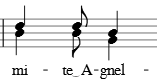
この例にある歌詞テキストを作るには、テキスト "te" の音節で始めます。
-
te をタイプし、
-
画面左下角のキーボードアイコン
 をクリックするか、F2 を押して 特殊文字 パレットを開き、
をクリックするか、F2 を押して 特殊文字 パレットを開き、 -
次のどちらかの方法を使います。
- "一般的な記号" タブにある 狭いエリジオン / エリジオン / 広いエリジオン の3つのエリジョンスラーのうちの1つをクリックします。(これらの記号は "ハ音記号" と "p" 強弱記号の間にあります-次の図をご参照ください。)
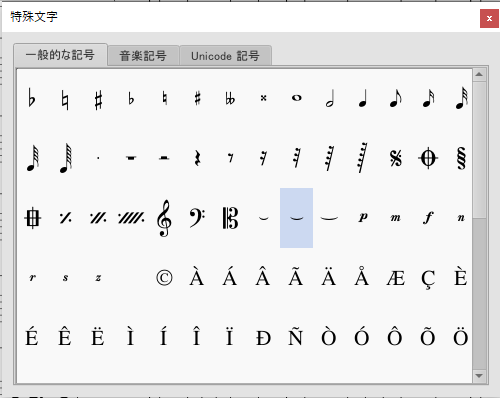
- "一般的な記号" タブにある分数 7/8 の後のエリジョンスラーをクリックします。フォントに依っては、Ctrl+Space (Mac: ⌥+Space) を使ってスラーの前後にスペースを加えます。
注: 全てのフォントが "undertie" 記号を持っているわけではありません。(特殊文字にある U+203F ‿ "undertie" は MuseScore 1.x スコアとの互換性を目的としています。) あなたのパソコンでどのフォントを利用できるかは"fontlist" を参照ください。("te" と "A" の間にあるタイを示すフォントを探しましょう。)
- "一般的な記号" タブにある 狭いエリジオン / エリジオン / 広いエリジオン の3つのエリジョンスラーのうちの1つをクリックします。(これらの記号は "ハ音記号" と "p" 強弱記号の間にあります-次の図をご参照ください。)
-
A をタイプします。
Ver 3.6 以降: Ctrl+Alt+- か AltGr+- (Mac: Cmd+Alt+-)
歌詞を編集
歌詞のプロパティを調整
そのスコアの歌詞全体について プロパティ を調整するには、
- メニューから フォーマット→スタイル...→歌詞 を選び、
- 配置、行の高さ、余白、ダッシュ、メリスマのプロパティを必要に応じて編集します。
歌詞を行別に位置を調整
特定 の歌詞の行の位置を調整するには、
- その歌詞の行を 選択 、即ちその行の語の1つを右クリックし、表示されたメニューを 選択→詳細... と進んで、 "同一の段" を含み関連する選択肢にチェックを入れ、
- インスペクタの中で、オフセット X Y を調整します。
歌詞をクリップボードにコピー
歌詞を 全て クリップボードにコピーするには、
- メニューから ツール→歌詞をクリップボードにコピー を選びます。
歌詞をクリップボードから貼り付け
歌詞を、テキストファイルから、スコアにコピー・アンド・ペーストするには、
- 歌詞を加えるスコア上の音符を入力します。
- テキストファイルに歌詞を用意します。空白、ハイフンや改行などを適切に。
(空白、ハイフンや改行で区切った単位でひとつの音符に割り当てられます。ハイフンは音符と音符の間に配置されます。) - テキストファイルからクリップボードに歌詞をコピーします。
- スコア上の、開始場所の音符を選択し、Ctrl+L (Mac: Cmd+L) (歌詞をスコアに入力) のステップ 3) を押します。
- ペースト を繰り返して続く歌詞を入力します。進めるにしたがって、メリスマをしたり修正を加えたりする必要があるかも知れません。
参照
外部リンク
- How to insert Lyrics (MuseScore HowTo)
- How to move lyrics (MuseScore HowTo)
- How to copy lyrics, or lyrics with rhythm
- How to add a block of text to a score (MuseScore HowTo)
- How to copy lyrics, or lyrics with rhythm (MuseScore HowTo)
- How to add lyrics in columns (MuseScore HowTo)
- Video tutorial: MuseScore in Minutes: Lesson 6 - Text, Lyrics and Chords
- 楽譜余白に歌詞を書く (MuseScore HowTo)
リハーサルマーク
リハーサルマーク は次のように使われます。
- スコアの位置を特定し、リハーサルに役立てる。
- 検索 コマンドで即座に移動するスコア上の目印
- スコアの各セクションの目印
リハーサルマーク には文字や数字、その組み合わせが多く使われます。A, B, C, や 1, 2, 3... といった一連の文字や数字で表されたり、小節番号を含んだりすることもあります(通常の小節番号より大きく、太文字だったり、丸や四角で囲んだりします)。長休符はリハーサルマークで中断し、その前と後ろが分かれます。
リハーサルマークは (i) 一連に名付けるよう 自動的に、あるいは(ii) 自由に 手動で 加えることができます。
リハーサルマークを加える
手動で
手動でリハーサルマークを加えるには:
- 対象の場所にある音符・休符をクリックし、
- 次のどちらかの方法を選びます。
- Ctrl+M (Mac: Cmd+M) を押す。
- メニューから 追加 → テキスト → リハーサルマーク を選ぶ。
- 望むテキストを入力します。
自動で
アルファベットのリハーサルマークを加える
次のどちらかの方法を使います。
- 対象の場所にある音符・休符を選び、"テキスト" パレット にあるリハーサルマーク [B1] をクリック(Ver.3.4 の前まではダブルクリック)します。
- "テキスト" パレットからスコアにリハーサルマーク [B1] をドラグ・アンド・ドロップします。
注: (1) リハーサルマークは A, B, C 順が既定値です。 (2) 引き続いて加えるリハーサルマークの書式を変更 (小文字や数字) にするには、前のリハーサルマークをそのように編集します。(3) 既存のリハーサルマークの間に追加したリハーサルマークは、前のマークに数字・文字が追加されます。後で、下に記載する 再配置 コマンドを適用すると良いでしょう。
小節番号のリハーサルマークを加える
- アルファベット順での最初のリハーサルマークを加え、 それを対象とした小節の番号と 同じに 読めるよう 編集 します。
- 上 に記載したように続くリハーサルマークを加えると、自動的に小節番号フォーマットが反映されています。
リハーサルマークの自動再配置
さまざまな理由で順番が狂ったリハーサルマークを、MuseScore では自動で再配置することができます。次の方法を使います。
- リハーサルマークを新たな形式 (小文字/大文字/数字/小節番号選定) にしたい場合には、再配置を行う前に、対象範囲にある最初のリハーサルマークを変更しておきます。
- 再配置 したい対象範囲の小節を選択します。(選択しない場合には、全ての小節が選択されたものとして取り扱われます)
- メニューから ツール → リハーサルマークを並べなおす を選びます。
MuseScore は、選択範囲の 最初のリハーサルマーク に従って自動的に修正を行います。次の順列が適用可能です。
- A, B, C etc.
- a, b, c etc.
- 数字: 1, 2, 3 etc.
- 小節番号の数字: これを行うには、対象範囲の最初のリハーサルマークがその小節番号と同じでなくてはなりません。
テキストスタイル
リハーサルマークは 段テキスト の一つで、スコア上にも各パート 譜上にも表示されます。
デフォルト設定では、リハーサルマークは大きな太文字で、枠で囲まれています。これら外観は、スコア全体として、リハーサルマークの テキストスタイル で変更できます。
リハーサルマークを検索
表示メニューとナビゲーションの 検索 をご参照ください。
参照
外部リンク
- Rehearsal Letter (Wikipedia article)
- 練習番号 ウィキペディア